Comcast маршрутизаторлар Wi-Fi жылдамдығы мен қосылу ауқымы жақсы болғандықтан көптеген пайдаланушылар таңдайды. Егер сізде Comcast маршрутизаторы болса Xfinity, Arris, Netgear, т.б., сіз білуіңіз керек Comcast маршрутизаторына кіру. Параметрлерді жаңарту, құпия сөздерді өзгерту және т.б. әрекеттерді орындау үшін Comcast маршрутизаторына кіру қажет болатын әртүрлі уақыттар болады. Егер сіз мұны білмесеңіз және білгіңіз келсе, бұл пост сіз үшін арнайы жазылған.
Бұл Comcast Router кіру нұсқаулығы, Мен қысқаша түсіндіремін Comcast маршрутизаторына қалай кіруге болады. Оған қоса, мен тағы біразын қосамын 'қалай істеу керек' маршрутизатор туралы. Тек осыны өтіңіз және сіз көптеген пайдаланушыларда жоқ көптеген білімге ие боласыз.
Comcast маршрутизаторына кіру нұсқаулығы
The Comcast Xfinity Gateway ретінде жұмыс істейді модем сондай-ақ а маршрутизатор. Бұл үй желісін орнатуға өте ыңғайлы қос функциялы құрылғы. Оны орнату, конфигурациялау және қызмет көрсету үшін Comcast маршрутизаторына кіру процедурасы туралы білуіңіз керек. Мұны білу арқылы сіз Comcast басқару тақтасына кіріп, параметрлерді конфигурациялай аласыз.

Сізге Comcast маршрутизаторы қосылған және іске қосылуы керек кіру қарай әкімші панелі. Сондай-ақ, сізге жаңартылған шолғыш қажет болады Chrome or Safari сондай-ақ. Осы шарттарды орындағаннан кейін төмендегі қадамдық нұсқаулықты жалғастырыңыз.
Comcast маршрутизаторының басқару тақтасына кіру қадамдары (басқару тақтасы)
Comcast маршрутизаторының басқару тақтасына кіру оңай. Мұны білгіңіз келсе, мына қарапайым қадамдарды дұрыс орындаңыз. Жүйеге кіру үшін ағымдағы маршрутизатордың пайдаланушы аты мен құпия сөзін білетініңізге көз жеткізіңіз.
1-қадам: қосылу сіздің құрал (Компьютер немесе ұялы телефон) Comcast маршрутизатор сымды немесе сымсыз қосылым арқылы және оны бұраңыз ҚОСУЛЫ. Сымды қосылымды пайдалану ұсынылады, себебі бұл қауіпсіздік тұрғысынан әлдеқайда қауіпсіз.

Қадам-2: Енді вебті ашыңыз браузер (Chrome, Safari, Edge, т.б.) компьютерде немесе ұялы телефонда.
Қадам-3: Әрі қарай, өтіңіз URL жолағы, кіру 10.0.0.1 оның ішінде және соқты Кіріңіз. The 'https://' автоматты түрде келуі керек. Олай болмаса, оны қолмен қосыңыз.

Қадам-4: Comcast маршрутизаторы болғанда веб -интерфейс жүктейді, ағымыңызды енгізіңіз әкімші пайдаланушы аты және пароль содан кейін 'батырмасын басыңызКіру.' Пайдаланушы аты мен құпия сөзді білмесеңіз, пайдаланып көріңіз Әдепкі бір. Төменде әдепкі тіркелгі деректерінің тізімін таба аласыз.

Ескерту: Маршрутизатордың әкімшісінің пайдаланушы аты мен құпия сөзі WiFi пайдаланушы аты мен құпия сөзінен басқаша. Бұл тіркелгі деректері WiFi желісіне қосылу үшін емес, маршрутизаторға кіру үшін пайдаланылады.
Қадам-5: Жүйеге кіргеннен кейін, Басқару тақтасы арқылы шарлаңыз және өзгертулерді конфигурациялаңыз.

Міне бітті. Не істеп жатқаныңызды толық түсінген кезде ғана «Әкімші тақтасында» әрекеттерді орындағаныңызға көз жеткізіңіз. Дегенмен, жағдайды бұзсаңыз да, маршрутизатордың зауыттық параметрлерін қалпына келтіріп, оны жаңа етіп орнатуға болады.
Әдепкі маршрутизатор әкімшісінің пайдаланушы аттары мен құпия сөздері [Толық тізім]
Маршрутизатордың ағымдағы пайдаланушы аты мен құпия сөзін білмесеңіз немесе оны жасамаған болсаңыз, Comcast орнатқан әдепкі пайдаланушы аты мен құпия сөзді пайдалануға болады. Мен мұнда әртүрлі Comcast мақұлдаған маршрутизаторлар үшін барлық әдепкі пайдаланушы аттары мен құпия сөздерді тізімдеймін. Үлгіге негізделген әдепкі тіркелгі деректерін пайдалануға болады. Бұл регистрге сезімтал екенін есте сақтаңыз. Сондықтан оларды сәйкесінше пайдаланыңыз.
Үлгі: пайдаланушы аты/Құпия сөз:
- Жалпы мәліметтер: admin/password (немесе) admin/admin [Бұл көптеген маршрутизаторлар үшін жұмыс істейді, соның ішінде Xfinity, Netgear, Arris және т.б.
- Comcast: cusadmin/highspeed (немесе) CantTouchThis [Comcast Business Router үшін ұсынылады]
- Xfinity: XFSET/болу
- Netgear: әкімші / пароль
- Аррис: әкімші / пароль
Бар болғаны. Әдепкі пайдаланушы аты мен құпия сөзді пайдаланып жүйеге кіре алмасаңыз, маршрутизаторда ақау болуы мүмкін. Маршрутизатор ақаулы немесе бұзылған болуы мүмкін. Сондай-ақ, басқа біреу реттелетін құпия сөзді жасап, сізге айтпауы мүмкін. Бұл жағдайдан шығу үшін зауыттық параметрлерді қалпына келтіруге болады.
Comcast маршрутизаторын зауыттық параметрлерге қайтару қадамдары
Comcast маршрутизаторында зауыттық параметрлерді қалпына келтіру оны зауыттық параметрлерге қайтаруды білдіреді. Бұл маршрутизатор дерекқорынан сақталған параметрлерді немесе конфигурацияларды жояды және орнату процедурасын қайта орындауға тура келеді. Comcast маршрутизаторын зауыттық параметрлерге қайтару үшін осы қарапайым қадамдарды орындаңыз.
Қадам-1: табу «Қалпына келтіру» маршрутизатордағы түймесін басыңыз. Әртүрлі үлгілер үшін орын әртүрлі болуы мүмкін. Әдетте, «Қалпына келтіру» түймесі модемнің артында орналасқан кішкентай түйме болып табылады.

Қадам-2: Оны тапқанда, баспасөз және ұстау ол үшін қағаз қыстырғыш немесе шаш қыстырғыш сияқты шағын нысанды пайдаланады 30 секунд.
3-қадам: кету барлығын көргенде түймені басыңыз ЖАРЫҚ ДИОДТЫ ИНДИКАТОР шамдар жыпылықтап, айналады ӨШІРУЛІ
Қадам-4: Айналайын күтіңіз 2 минут Маршрутизатор қайта көтерілгенше.
Міне бітті. Сіздің Comcast маршрутизаторыңыз енді зауыттан шыққан жаңасы сияқты. Орнату арқылы өтіп, оны қайта іске қосуға болады.
Comcast Xfinity Router (шлюз) орнату қадамдары
Comcast Xfinity маршрутизаторын орнату оңай. Мұны істегіңіз келсе, төменде берілген қадамдарды дұрыс орындаңыз.
Ескерту: Сізде бар екеніне көз жеткізіңіз Comcast шот нөмірі және телефон нөмірі тіркелгіңізге байланысты. Олар сізге кейінірек қажет болады. Олар сіздің шотыңызда қолжетімді.

1-қадам: розеткаға қосыңыз The маршрутизатор А қуат көзі және қосылу ол сізге компьютер. Алдымен құрылғыдан бар жабдықты алып тастаңыз.
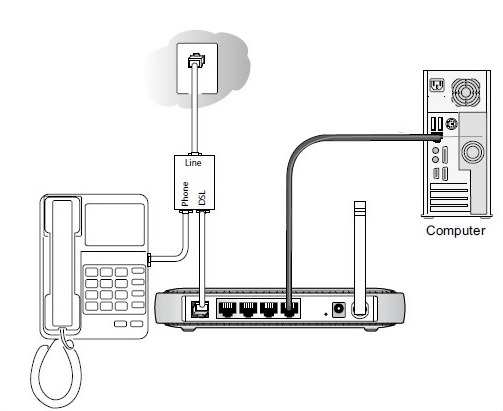
2-қадам: күтіңіз айналасында 10 минут дейін «Онлайн» шамы бұру үшін маршрутизаторда жасыл.

Қадам-3: Енді вебті ашыңыз браузер компьютеріңізде. Comcast белсендіру беті автоматты түрде ашылады. Егер ол автоматты түрде ашылмаса, кіріңіз Мұнда.

Қадам-4: Бақылауды жалғастырыңыз экрандағы нұсқаулар және сіз маршрутизаторды сәтті іске қосасыз.
Міне бітті.
Comcast маршрутизаторының әкімші құпия сөзін өзгерту қадамдары
Маршрутизаторды орнатқаннан кейін қауіпсіздік мақсатында маршрутизатордың әкімші құпия сөзін әдепкіден өзгертуге болады. Мұны істеу үшін мына қадамдарды орындаңыз.
Қадам-1: Маршрутизаторға кіріңіз Admin Panel пайдалана отырып, Әдепкі IP мекен-жайы, пайдаланушы аты және пароль жоғарыда айтқанымдай.
Қадам-2: Енді басыңыз Ақаулық себебін іздеу және түзету сол жақ бөліктен, содан кейін түймесін басыңыз Құпия сөзді өзгерту.
3-қадам: Келесі, кіру The Ағымдағы Құпия сөз және Жаңа Құпия Сөз орнатқыңыз келетін және растаңыз оны қайта енгізу арқылы.

Қадам-4: Соңында, басыңыз 'Сақтау'.
Міне бітті. Жаңа құпия сөзді ұмытып қалсаңыз да табу үшін қауіпсіз жерде жазып алғаныңызға көз жеткізіңіз.
Соңғы сөздер
Өзгерістерді конфигурациялау үшін Comcast маршрутизаторының әкімші тақтасына осылай кіресіз. Енді сіз Comcast құрылғыңыз туралы көп нәрсені білдіңіз. Бұл сізге басқа пайдаланушылардан артықшылық береді. Comcast-қа қатысты тағы бір нәрсені түсіндіргім келсе, түсініктемелерде сұраңыз. Сондай-ақ Comcast тұтынушыларға қолдау көрсету орталығына хабарласуға болады 1-800-391-3000 маршрутизаторға немесе қызметке қатысты қандай да бір мәселе туындаса.
Мұның бәрі осы пост үшін. Сізге пайдалы деп үміттенемін.